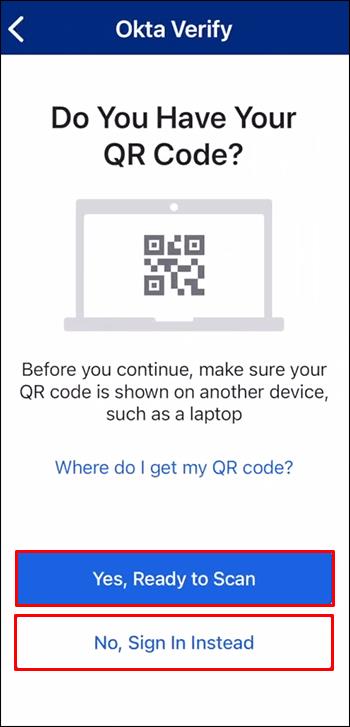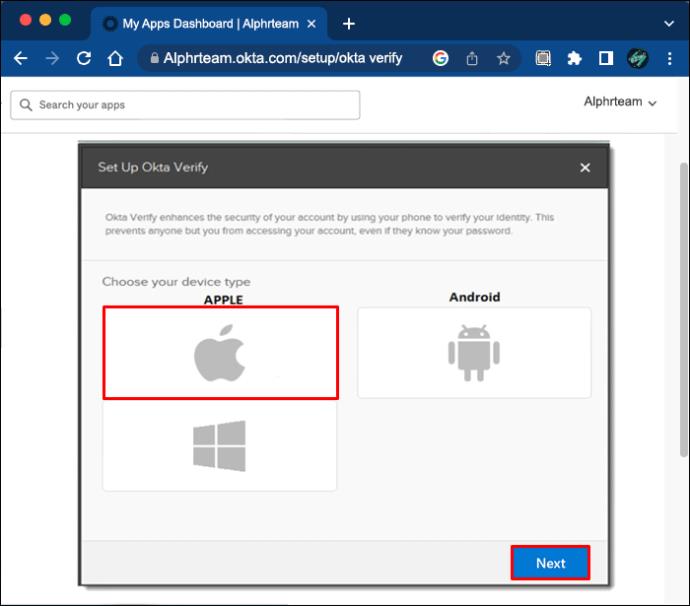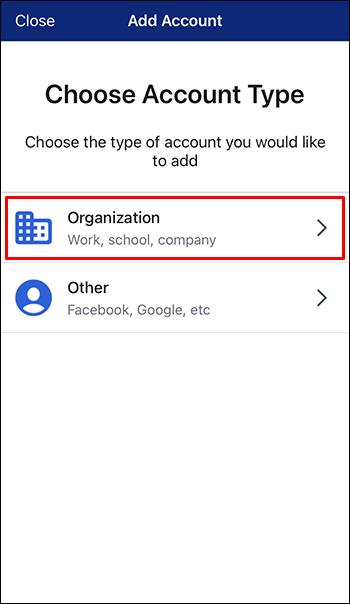Служба управления идентификацией Okta помогла тысячам отделов кадров и ИТ повысить производительность и безопасность. Программное обеспечение Okta хорошо работает на устройствах Android и iOS, но настройка нового телефона может быть сложной задачей. Поскольку Okta не предоставляет вам автоматически доступ к вашим приложениям и данным, необходимо настроить учетную запись на новом телефоне. К счастью, процесс относительно прост.

Продолжайте читать, чтобы узнать больше.
Как добавить новый телефон Android
Установка Okta может не подключить устройство к вашей учетной записи пользователя, если у вас новый телефон. Перед повторным подключением к учетной записи Okta убедитесь, что вы вышли из приложения Okta Verify на своем старом телефоне. Вы также можете выйти из личного кабинета компании, перейдя на вкладку «Настройки».
После того, как вы сделали необходимые приготовления, вы можете связать новый телефон и свою учетную запись Okta. Процесс состоит из трех шагов. Во-первых, вам нужно получить доступ к приложению Okta Verify или убедиться, что у вас есть предварительно установленный метод безопасности. После получения кода безопасности вам необходимо загрузить приложение на новое устройство и связать его со своей учетной записью пользователя.
ШАГ 1
Для добавления нового смартфона требуется доступ к панели управления Okta-End User Dashboard. Если вы соответствуете одному из следующих критериев, у вас не должно возникнуть проблем с доступом к панели управления:
- Приложение Okta Verify работает на вашем старом смартфоне.
- Несмотря на то, что вы загрузили приложение Okta Verify, вы также настроили другой метод безопасности. Это может быть SMS, биометрический аутентификатор, электронная почта и т. д.
Пользователи, которые не уверены, есть ли у них какие-либо другие методы безопасности, могут проверить это, вставив URL-адрес входа в свой интернет-браузер. Когда вы войдете в систему и нажмете крошечную стрелку рядом со значком «Проверить», вы увидите, какие дополнительные методы защиты доступны. Если вы не видите стрелку, нажмите «Проверить с помощью чего-то еще», чтобы просмотреть возможные меры безопасности.
- Пользователи, которые не соответствуют вышеуказанным критериям, должны обратиться в службу поддержки своей компании. В зависимости от компании, некоторым пользователям разрешено добавлять только одно мобильное устройство к своей учетной записи Okta.
ШАГ 2
Если вы уверены, что можете получить доступ к панели инструментов Okta, вы можете двигаться дальше и получить новый код доступа для регистрации Okta Verify. Для этого:
- Войдите в панель инструментов Okta из интернет-браузера. Если у вас возникли проблемы со входом в систему с вашими учетными данными, обратитесь в службу поддержки вашей компании, чтобы решить эту проблему.

- Нажмите маленькую стрелку рядом с вашим именем пользователя и перейдите в «Настройки».

- Если вы видите опцию «Редактировать профиль», нажмите на нее. Введите свой пароль, если Окта предложит вам это сделать.

- Прокрутите вниз, пока не дойдете до «Дополнительная проверка». Этот раздел иногда может отображаться как «Методы безопасности». Он будет отображаться только в том случае, если ваша компания включила эту опцию. Если Okta Verify отображается в разделе «Методы безопасности», нажмите «Настроить другой» и выберите «Настроить».

- Если Okta Verify отображается в разделе «Дополнительная проверка», нажмите «Удалить» и нажмите кнопку «Да», чтобы подтвердить решение.

- Следуйте инструкциям на экране.
- Перейдите на вкладку Okta Verify и выберите «Настроить».

- Выберите свое устройство и нажмите кнопку «Далее».

Пароль регистрации появится на вашем экране, когда вы выполните это действие.
ШАГ 3
Получив код, вы можете подключить новое устройство к Okta.
- Загрузите приложение Okta Verify из магазина Google Play на свой новый телефон.

- Запустите Okta Verify и следуйте инструкциям на экране.

- Выберите «Добавить учетную запись», коснитесь типа учетной записи, которую вы хотите добавить, и нажмите «Организация».

- Выберите способ установки.
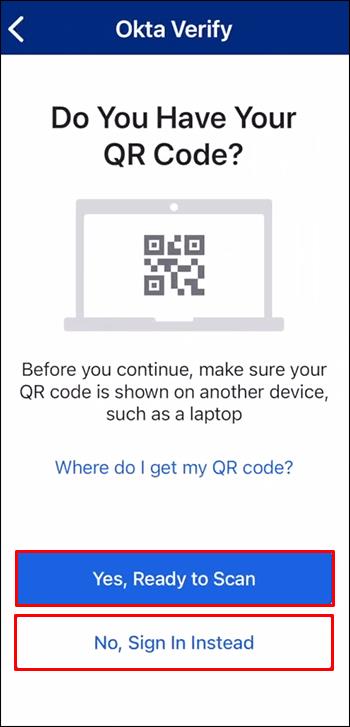
- Отсканируйте код регистрации со своего старого телефона или компьютера.
- Включите биометрию, если это будет предложено приложением.
- Нажмите на кнопку «Готово», чтобы завершить подключение нового телефона и вашей учетной записи Okta.

Как добавить новый телефон iOS
Если вы перешли на новый iPhone, вы, вероятно, потеряли доступ к рабочим ресурсам, так как Okta не распознает новые устройства. Прежде чем добавить устройство iOS в свою учетную запись Okta, выйдите из приложения проверки Okta на старом устройстве. Если у вас больше нет телефона, вы можете выйти, используя вкладку «Настройки» на панели управления вашей компании.
Добавление нового iPhone в Okta — это трехэтапный процесс. Сначала вы проверите, соответствуете ли вы критериям меры безопасности, и получите QR-код. Код позволит вам активировать Okta Verify на вашем новом устройстве.
ШАГ 1
Для подключения нового мобильного телефона к Okta требуется доступ к Okta Dashboard. Перед установкой приложения Okta на новый iPhone убедитесь, что вы соответствуете хотя бы одному из следующих критериев:
- Вы загрузили Okta Verify на свой предыдущий iPhone, и приложение работает.
- У вас есть другой метод защиты. Это может быть SMS, ключ безопасности, электронная почта и т. д.
Пользователи, которые не уверены, установили ли они дополнительную проверку безопасности, должны вставить URL-адрес для входа в веб-браузер. После входа в систему нажмите маленькую стрелку или выберите «Подтвердить с помощью другого», чтобы просмотреть доступные меры безопасности.
- Если вы не установили другие меры безопасности или не можете оценить панель мониторинга, обратитесь в службу поддержки вашей компании. Некоторые компании разрешают сотрудникам добавлять только один телефон к своей учетной записи Okta.
ШАГ 2
Если вы уверены, что можете получить доступ к панели управления, вы можете перейти к следующему шагу и получить код регистрации.
- Войдите в Okta Dashboard из веб-браузера. Если программа не принимает ваши учетные данные, обратитесь в службу поддержки вашей компании, чтобы устранить проблему.

- Нажмите крошечную стрелку рядом с вашим именем пользователя и перейдите в «Настройки».

- Нажмите «Редактировать профиль» и введите свои данные для входа, если Okta предложит.

- Прокрутите экран вниз и найдите «Дополнительная проверка». Этот раздел также может отображаться как «Методы безопасности».

- Если в разделе «Методы безопасности» появится опция «Okta Verify», выберите «Настроить другой» и нажмите «Настроить».

- Если в разделе «Дополнительная проверка» появится опция «Okta Verify», выберите «Удалить» и нажмите «Да».

- Следуйте инструкциям на экране.
- Перейдите в раздел Okta Verify и выберите «Настроить».

- Выберите свое устройство из списка вариантов и нажмите «Далее», чтобы просмотреть пароль.
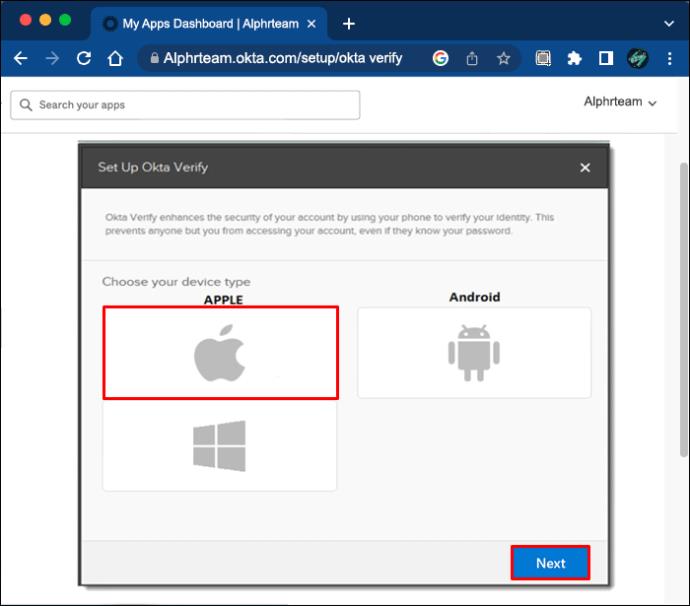
ШАГ 3
Вы можете добавить новое устройство в Okta, когда получите код.
- Загрузите приложение Okta Verify из Apple Store на свой новый телефон.

- Откройте приложение и следуйте инструкциям на экране.

- Выберите «Добавить учетные записи» и выберите учетную запись, которую вы добавляете.

- Нажмите «Организация» и выберите предпочтительный способ настройки.
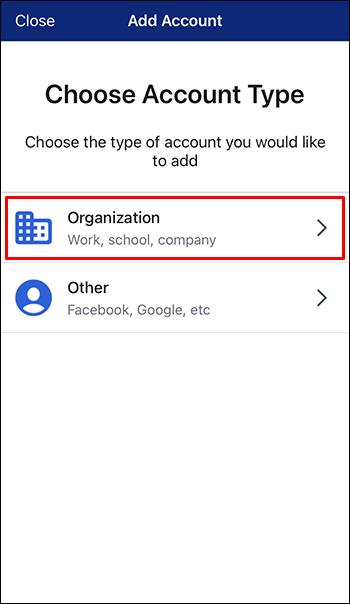
- Отсканируйте код регистрации с помощью камеры вашего iPhone.
- Включить Face или Touch ID предлагается приложением.
- Если появится экран «Настройка многофакторной аутентификации», нажмите «Готово». Не все пользователи увидят этот экран.

Теперь вы можете без проблем использовать Okta Verify на своем новом мобильном устройстве.
Дополнительные часто задаваемые вопросы
Могу ли я добавить свой новый телефон в Okta, если у меня нет старого устройства?
Без вашего старого устройства сложно подключить новый телефон к вашей учетной записи Okra. Это возможно только в том случае, если вы настроили другую меру проверки, такую как SMS или электронная почта. Если вы не установили другой метод, обратитесь в службу поддержки вашей компании за дополнительными указаниями.
Почему я не могу добавить новый телефон в приложение Okra Verify?
Если у вас возникли проблемы с настройкой нового мобильного устройства, вернитесь в Google Play Store или Apple Store и убедитесь, что вы загрузили последнюю версию Okta Verify. Кроме того, перейдите в «Настройки» телефона и убедитесь, что время и дата установлены на «автоматически».
Добавьте новое мобильное устройство с легкостью
Okta упрощает доступ к рабочим ресурсам, а переход на новое мобильное устройство не должен вызывать затруднений. Независимо от того, являетесь ли вы пользователем Android или iOS, вы можете добавить свое устройство в свою учетную запись Okta и успешно выполнить любое рабочее задание.
Пользовались ли вы раньше Октой? Если да, то на каком устройстве? Вы меняли телефоны во время использования программного обеспечения? Дайте нам знать в комментариях ниже.